Gadgetarian vous fournit 14 widgets différents pour votre bureaubureau, et vous pouvez même en télécharger d’autres sur le site du développeur.
L’installation de Gadgetarian est assez simple, téléchargez la version 32-bit ou 64-bit de l’application en fonction de votre système d’exploitation. Dans le dossier Gadgetarian, vous trouverez un dossier ‘Files’ et un fichier ‘INSTALL.CMD’. Vous devez copier ces éléments dans le dossier System32 de votre Windows.
C: \ Windows \ System32
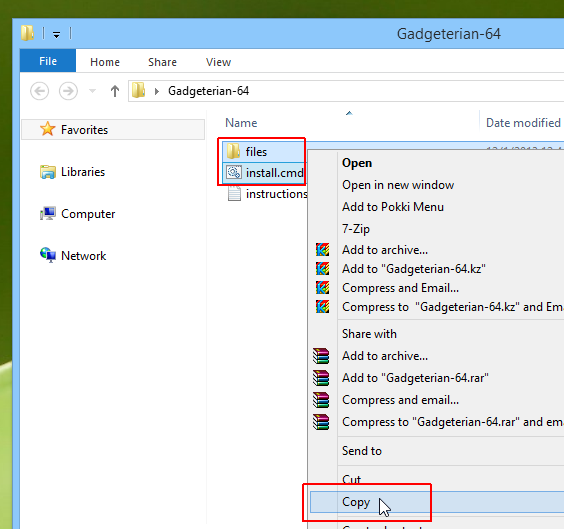
Vous pouvez avoir un message de maintenance qui s’affiche, il suffit de cliquer sur «Continuer» après avoir reçu ce message.
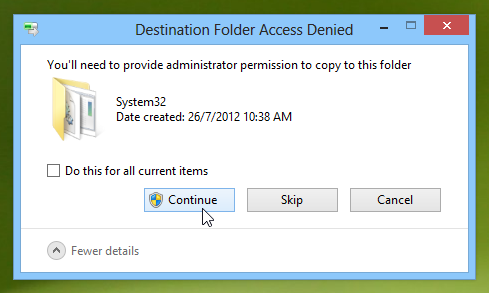
Une fois copié, faites un clic droit sur « INSTALL.CMD » et sélectionnez «Exécuter en tant qu’administrateur». Cette étape est assez importante, car l’application ne s’installe pas sans les droits d’administration.
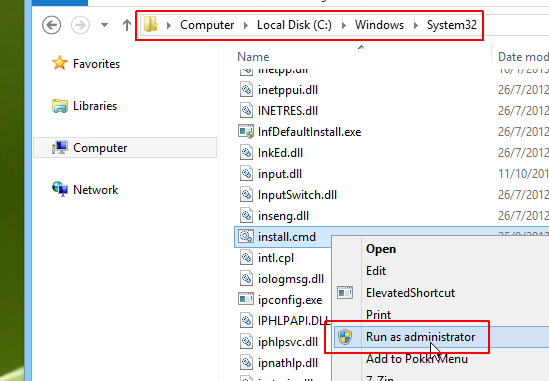
Une fenêtre invite de commande va apparaître, vous demandant d’appuyer sur une touche du clavier pour lancer l’installation de Gadgetarian. Une fois qu’il a été installé, vous pouvez appuyer sur n’importe quelle touche pour quitter le programme d’installation.
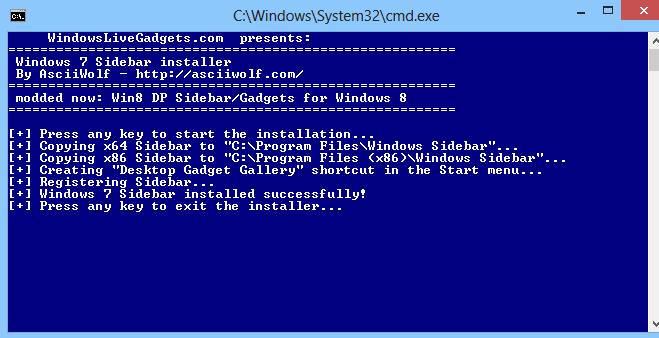
Gadgetrian peut être consulté en faisant un clic droit sur le bureau.
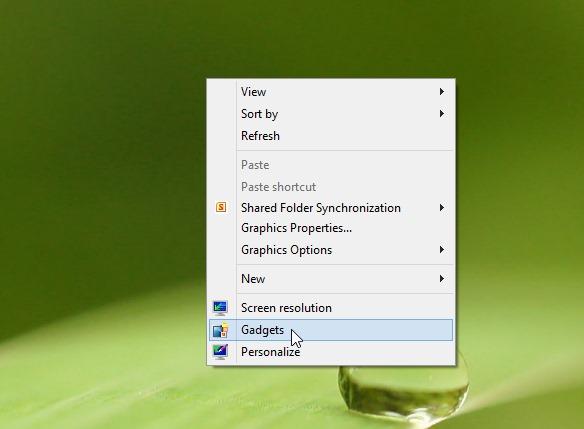
Lors de l’ouverture Gadgetarian, vous verrez une poignée de widgets (14 au total). Gadgetarian vous permet également de télécharger d’autres gadgets sur le site WindowLiveGadgets.
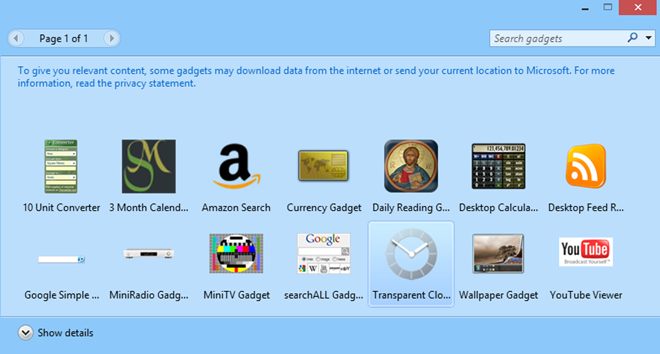
C’est un excellent outil qui ajoute la fonction gadgets de bureau à Windows 8. Le test de l’application a été réalisé sur Windows 8 Pro.
Download Gadgetarian
WindowsLiveGadgets
